Navigation – Навігація¶
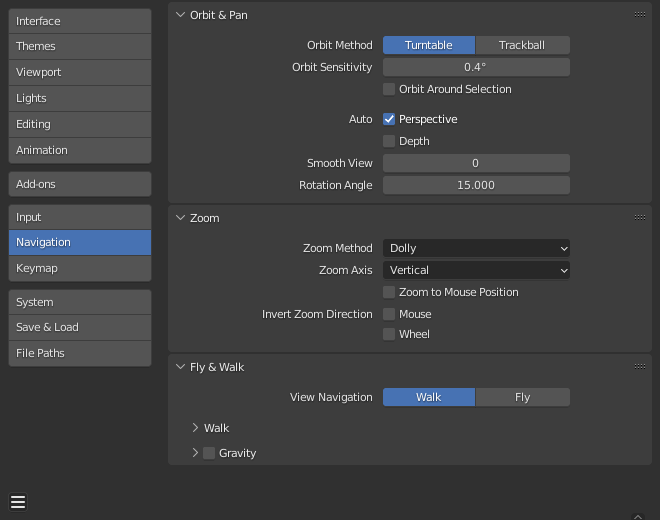
Секція «Навігація» – Navigation в Уподобаннях – Preferences Blender’а.¶
Обліт і Панорама – Orbit & Pan¶
- Метод Обльоту – Orbit Method
Choose you are preferred method of interactively rotating the 3D Viewport.
- Turntable – Поворот-стіл:
Обертає огляд, зберігаючи горизонт горизонтальним.
Це поводиться, як гончарний круг або патефон, де ви маєте дві доступні осі для обертання, і світ, здається, має краще визначення того, що є «Верх» та «Низ» у ньому.
The drawback to using the Turntable style is that you lose some flexibility when working with your objects. However, you gain the sense of «Up» and «Down» which can help if you are feeling disoriented.
- Trackball – Трекбол:
Є менш обмежувальним, дозволяючи будь-яку орієнтацію.
- Orbit Sensitivity – Чутливість Обльоту
Adjusts the reactivity/speed of orbiting in the 3D Viewport. This setting works differently depending on what Orbit Method is used:
Turntable: Orbit Sensitivity controls the amount of rotation per-pixel to control how fast the 3D Viewport rotates.
Trackball – Трекбол: Orbit Sensitivity як простий фактор того, як швидко 3D Viewport обертається.
- Обліт Навколо Вибрання – Orbit Around Selection
The selection center becomes the rotation center of the viewport. When there is no selection the last selection will be used.
The method used to calculate the center depends on the the current mode:
Object mode uses the selections bounding box center.
Edit & pose mode use the selected elements center.
Paint modes use the center of the last brush stroke.
Примітка
Хоча це може здаватися ідеальною поведінкою, це може бути незручним для більших об’єктів, таких як сіть місцевості, де центр не обов’язково є точкою інтересу.
- Auto – Perspective
When enabled, the view switches to Perspective when orbiting the view, and to Orthographic when aligning to an axis (Top, Side, Front, Back, etc.).
When disabled, this switching needs to be done manually.
- Auto – Depth
Use the depth under the mouse to improve view pan, rotate, zoom functionality. Useful in combination with Zoom To Mouse Position.
- Згладжений Огляд – Smooth View
Time (in milliseconds) the animation takes when changing views (Top/Side/Front/Camera…). Reduce to zero to remove the animation.
- Кут Обертання – Rotation Angle
Rotation step size in degrees, when Numpad4, Numpad6, Numpad8, or Numpad2 are used to rotate the 3D Viewport.
Zoom – Зум¶
- Метод Зумування – Zoom Method
Choose your preferred style of zooming in and out, when using interactive zoom.
- Scale – Масштаб:
Scale zooming depends on where you first click in the view. To zoom out, move the cursor to the area center. To zoom in, move the cursor away from the area center.
- Продовження – Continue:
Опція зумування Continue дозволяє вам керувати швидкістю (а не значенням) зумування, віддаляючи від початкової позиції курсора.
Moving up from the initial click point or to the right will zoom out, moving down or to the left will zoom in. The further away you move, the faster the zoom movement will be. The directions can be altered by the Vertical and Horizontal radio buttons and the Invert Zoom Direction option.
- Dolly – Возіння:
Зумування везенням – Dolly працює подібно до стилю Continue, за винятком того, що швидкість зумування буде постійною.
- Вісь Зумування – Zoom Axis
Вісь, що буде використовуватися для зумування мишею.
- Vertical – Вертикально:
Рух миші уверх відзумовує, а рух вниз – призумовує огляд.
- Horizontal – Горизонтально:
Рух миші вліво призумовує, а рух управо – відзумовує огляд.
- Зумування До Позиції Миші – Zoom to Mouse Position
When enabled, the mouse pointer position becomes the focus point of zooming instead of the 2D window center. Helpful to avoid panning if you are frequently zooming in and out.
Порада
This is useful in combination with Auto Depth to quickly zoom into the point under the cursor.
- Invert Zoom Direction – Mouse
Інвертує напрямок Зумування для стилів Dolly та Continue.
- Invert Zoom Direction – Wheel
Інвертує напрямок зумування коліщам миші.
Політ і Ходьба – Fly & Walk¶
- Навігація в Огляді – View Navigation
Стандартний режим для інтерактивної навігації від першої особи.
Ходьба – Walk¶
- Реверс Миші – Reverse Mouse
Інвертує рух миші по Y.
- Чутливість Миші – Mouse Sensitivity
Фактор швидкості при огляді навколо, високі значення означають швидший рух миші.
- Тривалість Телепорту – Teleport Duration
Інтервал завертання часу при телепортуванні у режимі навігації.
- Швидкість Ходьби – Walk Speed
Базова швидкість для ходіння та літання.
- Фактор Швидкості – Speed Factor
Фактор множення для підвищення швидкості.
Гравітація – Gravity¶
Імітує ефект гравітації при ходінні.
- Висота Огляду – View Height
The distance from the ground floor to the camera when walking.
- Висота Стрибка – Jump Height
Максимум висоти стрибка.